Menggunakan Bot untuk menyesuaikan server Discord Anda adalah satu hal yang membuat aplikasi perpesanan ini begitu hebat. Meskipun kemampuan untuk menetapkan peran secara otomatis tidak tersedia dalam aplikasi, menambahkan bot adalah cara sederhana dan efektif untuk melakukannya.
Apa itu Peran Perselisihan?
Peran adalah fitur penentu hierarki server Discord. Mereka memberikan hak khusus kepada anggota, memungkinkan mereka untuk melakukan tugas tertentu di dalam server. Terkadang, akan lebih mudah untuk menetapkan peran secara otomatis kepada seorang anggota untuk mencapai pencapaian tertentu, melakukan tugas tertentu, atau hanya untuk waktu yang dihabiskan untuk tetap menjadi anggota setia.
Peran juga berguna untuk menyortir departemen atau kategori seperti grup Fortnite, COD, dan PUBG atau diskusi modding seperti Motorola, HTC, dan iPhone.
Apa itu Peran Otomatis dalam Perselisihan?
Daripada menghabiskan waktu terus-menerus menetapkan/mengubah peran untuk anggota baru dan yang sudah ada, mod memungkinkan Anda mengonfigurasi bagaimana peran berubah untuk pengguna atau membiarkan pengguna memilih peran mereka sendiri sehingga Anda dapat mengelola server penting lainnya elemen. Peran Otomatis hanyalah istilah lain untuk Peran yang Ditetapkan Otomatis.
Satu-satunya cara yang diketahui untuk menetapkan peran secara otomatis adalah dengan menggunakan Bot Perselisihan. Ada beberapa bot berbeda yang tersedia untuk dipilih. Masing-masing dapat menetapkan peran secara otomatis kepada anggota atau membiarkan mereka memilih sendiri. Kami akan membahas cara menyiapkan bot dan menetapkan peran secara otomatis dengan dua bot yang lebih menonjol di pasar—Dyno Bot dan MEE6. Untuk mengizinkan pengguna menetapkan peran mereka secara otomatis, lihat Cara Menambahkan Peran Reaksi di Discord.
Menggunakan Bot Dyno untuk Menetapkan Peran Secara Otomatis dalam Perselisihan
Dyno Bot adalah bot Discord kaya fitur yang digunakan di lebih dari 3 juta server Discord. Ini sepenuhnya dapat disesuaikan dan menampilkan dasbor web yang sederhana dan intuitif. Anda juga dapat menggunakan MEE6, yang menampilkan dasbor untuk pengaturan dan pengelolaan yang mudah—selengkapnya di bawah ini.
Dyno Bot juga menawarkan opsi Pencarian Musik yang menarik video dari YouTube untuk Anda tonton, fitur "Pengumuman", fitur Google Penelusuran otomatis untuk menjelajahi web atas nama Anda, berbagai perintah khusus yang Anda inginkan, dan banyak lagi lagi.
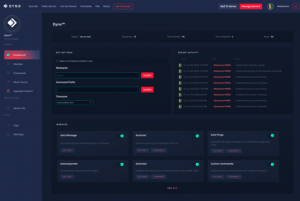
Cara Mengatur Bot Dyno, alias Dyno Discord Bot
Proses menyiapkan Dyno Bot di server Discord Anda sederhana dan merupakan langkah pertama untuk menetapkan peran otomatis. Setelah aktif dan berjalan, mengaktifkan "Autorole" hanya tinggal beberapa langkah lagi. Tentu saja, Anda harus sudah menyiapkan server Discord dan beberapa peran (bukan peran otomatis). Jika tidak, ini dia cara mengelola peran dalam Discord.
Untuk menyiapkan Bot Dyno, Anda harus memulai dengan mengunjungi situs web resmi dan mengunduh alat:
- Kepala ke Bot Perselisihan Dyno dan pilih "Tambahkan ke Server."
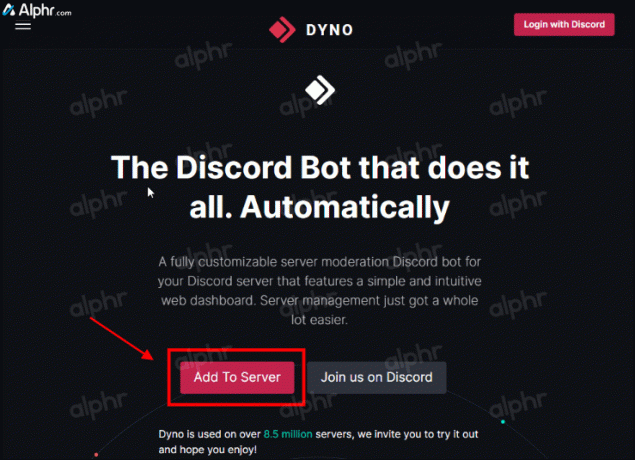
- Pilih opsi langganan Anda: “Paket Gratis,”“Premium 1x,” atau “Premi Kustom.”
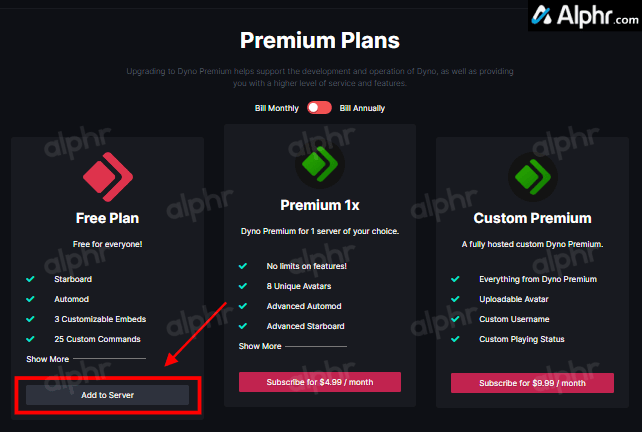
- Jika diminta, masuk ke akun Discord Anda. Selanjutnya, klik “Pilih server” dropdown, lalu pilih di server mana Anda ingin menggunakan bot.

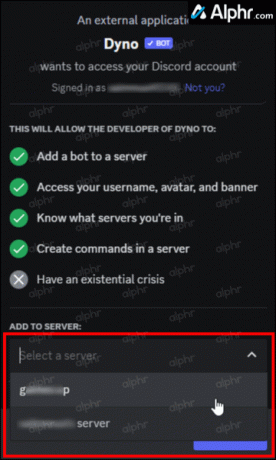
- Klik "Melanjutkan."


- Klik "Mengizinkan" untuk memberi Dyno Bot semua izin akses yang diperlukan ke akun Discord Anda. Semua item harus dipilih secara default.


- Verifikasi bahwa Anda adalah manusia dengan mengikuti semua petunjuknya.
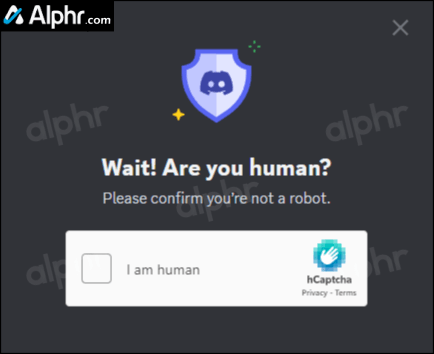
- Pilih awalan (karakter untuk mengidentifikasi bahwa string yang diketik adalah perintah), lalu pilih zona waktu terdekat dan klik "Berikutnya" untuk menyimpan pengaturan server.
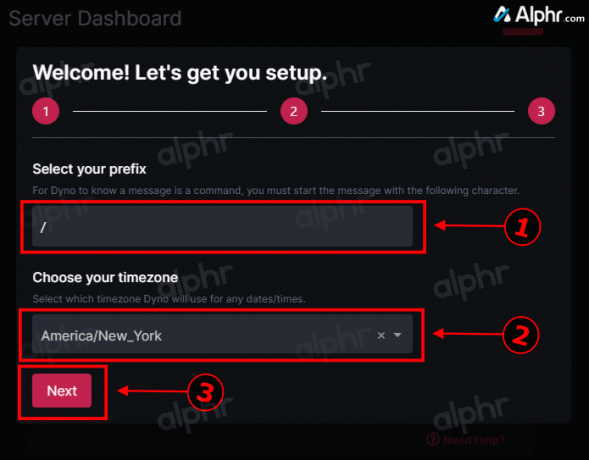
- Pilih saluran untuk mendapatkan pemberitahuan pembaruan/changelog dan statistik server Dyno Bot (segera hadir), lalu klik "Berikutnya."


- Jika diinginkan, tingkatkan ke langganan premium, atau klik "Selesai" untuk menyimpan pengaturan Anda.


- Jika belum ada di halaman "Kelola Server", klik “Dyno” ikon di bagian kiri atas. Setelah di halaman utama, klik “Kelola Server” tautan.

- Konfirmasikan bahwa Anda berada di “Server” tab di situs web Dyno Bot, lalu klik server yang ingin Anda kelola, dan Anda akan dibawa ke dasbor Dyno Bot.

- Pastikan Anda berada di "Dasbor" menu seperti yang ditunjukkan di menu nav kiri.

- Buka bagian "PENGATURAN BOT" dan berikan bot baru Anda (Bot Dyno) a "Nama panggilan" untuk server.

- Tambahkan pengelola ke “Peran Manajer” bagian jika diinginkan. Pengguna ini mendapatkan akses ke "Dasbor Dyno" dan pengaturan lainnya. Anda selalu dapat mengubah opsi ini nanti.

- Semua bagian lain di bawah “BOT SETTINGS” harus diatur berdasarkan langkah sebelumnya. Jangan ragu untuk melakukan perubahan apa pun, lalu klik "Menyimpan."

Anda sekarang telah menyiapkan server Anda dengan Dyno Bot. Langkah selanjutnya adalah mengelolanya dan menetapkan peran secara otomatis.
Mengelola Server Perselisihan Anda Menggunakan Dyno Bot
Setelah server disiapkan, Anda dapat mengelolanya dan menetapkan peran otomatis. Anda dapat membuat peran otomatis berdasarkan kriteria yang Anda inginkan.
Catatan: Untuk membuat peran yang ditetapkan secara otomatis, Anda harus sudah menyiapkan peran di server Discord Anda. Melihat “Cara Menambahkan, Mengelola, dan Menghapus Peran di Discord“ untuk informasi lebih lanjut.
Cara Menetapkan Peran dan Peringkat Secara Otomatis Menggunakan Dyno Bot
Perselisihan memiliki dua jenis peran yang ditetapkan secara otomatis: Autorole Dan Peringkat yang Dapat Digabungkan. Yang pertama adalah peran otomatis yang Anda atur di mana pengguna harus memenuhi persyaratan waktu yang Anda tentukan untuk mendapatkannya peringkat/peran berikutnya, seperti membatasi pengguna baru ke peran/peringkat “Kontributor”, lalu menaikkan mereka ke “Moderator” setelah 21 hari. Jenis kedua, yang disebut "Peringkat yang Dapat Digabung", memungkinkan pengguna untuk memilih peran mereka—lebih lanjut tentang itu nanti.
Apa pun jenis Dyno Bot Autorole yang Anda pilih, izin harus diatur dalam peran Perselisihan “sebenarnya” dalam pengaturan server Anda. Untuk informasi lebih lanjut, lihat cara mengelola peran Perselisihan Anda.
Anda dapat mengaktifkan fitur Autoroles dari dasbor di bagian “Modul” Dyno.
- Jika belum ada di halaman "Kelola Server" di situs web Dyno Bot, klik “Dyno” ikon di bagian kiri atas. Setelah di halaman utama, klik “Kelola Server” tautan.

- Pastikan Anda berada di “Server” tab, lalu pilih server yang ingin Anda tetapkan peran otomatisnya.

- Klik tarik-turun untuk “Modul” di menu navigasi kiri, lalu pilih "Autorol."

- Di bagian "TAMBAHKAN PERAN" pada tab "Peran Otomatis", klik “PILIH PERAN” dropdown dan pilih peran yang ingin Anda tetapkan secara otomatis ke waktu yang ditentukan.

- Di dropdown “DELAY (MINUTES)”, pilih jangka waktu yang diperlukan anggota baru untuk memperoleh peran ini hingga 10080 menit (tujuh hari). Itu bisa langsung dengan menempatkan '0' atau membiarkan ruang kosong.
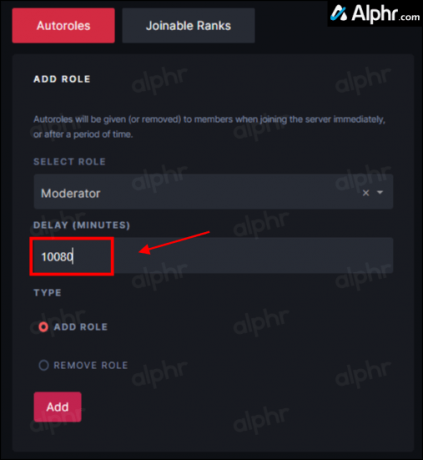
- Klik "Menambahkan" tombol untuk menempatkan peran sebagai ditetapkan secara otomatis.

Peran akan sekarang diberikan kepada setiap anggota yang mencapai waktu yang ditentukan.
Catatan: Pastikan bahwa Peran Bot Dyno terdaftar lebih tinggi di server Anda daripada peran yang ditetapkan secara otomatis, atau tidak akan berhasil. Lihat di bawah untuk langkah-langkah menyesuaikan posisinya.
Sekarang, Anda memiliki peran yang ditetapkan secara otomatis yang dipicu setelah waktu yang Anda tentukan. Anda dapat mengulangi proses untuk peran sebanyak yang diperlukan. Jika Anda mahir dalam matematika, Anda dapat membuat panjangnya hari, minggu, bulan, atau bahkan tahun dengan menempatkan waktu yang sesuai dalam hitungan menit.
Catatan:Kamu bisa hapus peran yang ditetapkan secara otomatis kapan pun Anda mau dengan mengklik merah "Menghapus"tombol di sebelah kanan peran di “Daftar Autorole.” Peran aslinya masih ada di Discord, jadi jangan khawatir.
Untuk menyesuaikan peringkat peran Discord agar Dyno Bot berada di atas, lakukan hal berikut:
- Klik kanan pada server Discord Anda di sisi kiri menggunakan aplikasi atau situs web Discord, lalu pilih "Pengaturan Server -> Peran."
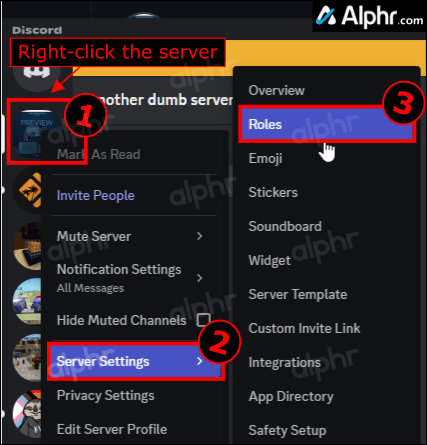
- Konfirmasikan bahwa peran Dyno Bot di atas semua peran lain yang digunakan dalam Dyno Bot. Jika tidak, tekan dan tahan "delapan titik" ikon persegi panjang di sebelah kiri peran dan geser ke atas.

Langkah-langkah di atas memastikan bahwa Bot Dyno mengontrol peran yang tercantum di bawahnya. Jika tidak, penyiapan peran otomatis Anda akan gagal.
Cara Membiarkan Pengguna Perselisihan Menetapkan Peran Mereka Secara Otomatis Menggunakan Dyno Bot
Dyno Bot juga memungkinkan anggota server Anda mengatur sendiri peran/pangkat. Peringkat sama dengan peran, tetapi kemampuan untuk memberikannya ditentukan oleh ?pangkat memerintah. Mereka dibuat dengan cara yang sama seperti peran– pemilik server akan membuatnya dan mengatur izin untuk masing-masing di server Discord.
Siapa pun yang dianggap sebagai administrator bot dapat menentukan peringkat mana yang terbuka untuk umum dengan menambahkannya dari dasbor Dyno Bot. Meskipun tidak dianggap otomatis, ini masih merupakan cara yang lebih cepat untuk memberikan izin khusus, termasuk akses eksklusif ke anggota Anda tanpa Anda harus memberikannya kepada mereka secara pribadi.
Jika tertarik untuk menyiapkan peringkat untuk Dyno Bot:
- Kembali ke dasbor Dyno Bot dari server yang ingin Anda tambahkan peringkatnya.
- Kepala ke Autorole tab dari Pengaturan Modul bagian seperti yang Anda lakukan untuk peran.
- Kali ini klik ke Peringkat yang Dapat Digabungkan tab yang terletak di bagian atas jendela utama.
- Klik Pilih Peran drop-down dan pilih peran atau peran mana yang ingin Anda jadikan dapat bergabung.
- Dalam Pengaturan Peringkat bagian, Anda dapat memilih untuk membatasi anggota ke satu peran. Ini akan membantu membatasi kekuatan yang dimiliki anggota.
- Klik Menambahkan tombol untuk setiap peran yang dipilih.
Anggota Anda dapat mengatur peringkat/peran mereka dengan mengetik ?pangkat di mana peran harus diketik secara lengkap.
Menggunakan Mee6 untuk Menetapkan Peran Secara Otomatis dalam Perselisihan
Mereka yang lebih baru di kancah bot Discord mungkin menganggap penggunaan Dyno Bot membingungkan. Itu bisa terlalu banyak untuk kurang-dari-savvy pengguna.Bot Mee6 adalah alat keren untuk server yang ingin bercabang ke komunitas. Ini menawarkan hampir sebanyak Bot Dyno (dalam beberapa hal lebih banyak) namun tetap lebih mudah digunakan dan dinavigasi. Fitur NAIK LEVEL keren karena memberi insentif kepada anggota server Anda untuk terlibat lebih banyak.
Setiap kali Anda mengirim pesan teks di salah satu saluran server, Anda bisa "naik tingkat." Itu tidak selalu memberikan fasilitas tambahan (tanpa membeli Premium), tapi seperti di video game, masih bisa terasa cukup enak.
Menyiapkan Mee6
Mee6 tidak berbeda dengan Dyno Bot dalam proses penyiapannya. Anda harus melakukan perjalanan ke situs resmi Mee6 untuk memulai.
Mari siapkan Mee6:
-
Pergilah ke https://mee6.xyz/ dan klik pada Tambahkan ke Perselisihan tombol.Proses ini berjalan sedikit lebih cepat jika Anda sudah masuk ke Discord, tetapi yang diperlukan hanyalah kredensial login Discord Anda.

-
Setelah masuk ke Discord, Anda akan menerima jendela pop-up otorisasi Mee6 yang meminta akses. Klik Mengizinkan tombol di kanan bawah jendela.
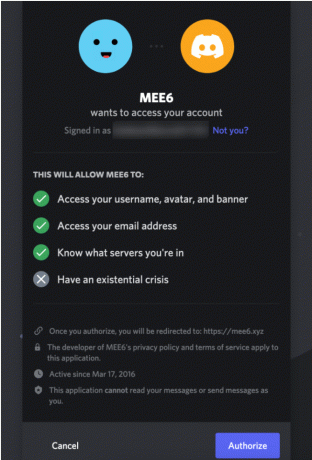
-
Klik logo untuk server yang ingin Anda kelola.

-
Anda akan menerima jendela otorisasi lain, kali ini dengan server yang sudah dipilih di drop-down. Cukup klik pada Melanjutkan tombol sekali lagi untuk melanjutkan.
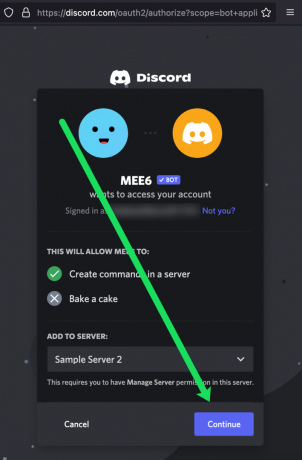
- Otorisasi bot untuk kedua kalinya. Klik kotak di sebelah Saya bukan robot untuk melanjutkan.
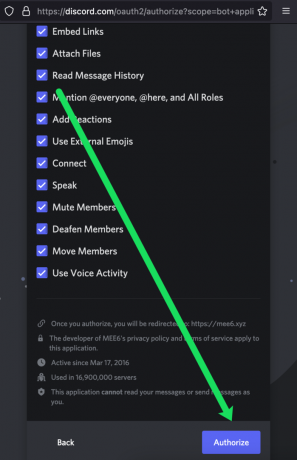
Selamat datang di dasbor Mee6 Anda! Di sinilah Anda dapat membuat perubahan pada pengaturan dan perintah yang terkait dengan bot Mee6 Anda. Mee6 menawarkan berbagai perintah otomatis seperti melarang pengguna, menghapus pesan, dan memperingatkan pengguna yang melanggar standar saluran Anda.
Peran Otomatis Mee6
Mee6 memungkinkan Anda menambahkan peran secara otomatis ke pengunjung pertama kali di server Anda. Sebagian besar kemampuan penetapan otomatis untuk bot Discord berputar di sekitar yang baru di server Anda. Tanpa menggunakan opsi premium pada bot yang memungkinkan lebih banyak, Anda akan terjebak dengan fitur terbatas ini.
Untuk menambahkan peran bagi pendatang baru secara otomatis:
- Dari situs web Mee6, klik Selamat datang di sisi kiri. Kemudian, alihkan tombol untuk Berikan peran kepada pengguna baru.

- Klik + di bawah Peran untuk diberikan.

- Akhiri keputusan Anda dengan mengeklik Simpan perubahan tombol di bagian bawah layar.
Seperti Dyno Bot, pastikan bahwa Mee6 memiliki peran otoritas yang lebih tinggi daripada peran yang Anda berikan.
Untuk informasi lebih lanjut, lihat cara mengelola peran server dalam aplikasi Discord.
Satu-satunya cara lain untuk menambahkan fitur peran otomatis adalah dengan membuat bot sendiri yang melakukannya. Anda dapat menambahkan putaran khusus Anda sendiri pada hal-hal yang akan memungkinkan tonggak tertentu dipenuhi untuk mencapai peran baru atau cara lain yang dapat Anda pikirkan untuk menambahkannya. Batasannya adalah kreativitas Anda, kemampuan pengkodean, dan pemahaman tentang Discord API.
Kedua bot yang diusulkan ini sangat populer, artinya mereka cenderung terus menerima dukungan dan berkembang seiring berjalannya waktu. Jika Anda memiliki permintaan khusus untuk fitur tambahan, Anda dapat menghubungi tim dukungan untuk Bot Dyno atau Mee6 di server Dukungan Perselisihan mereka.
Pertanyaan yang Sering Diajukan
Perselisihan sudah dikemas dengan begitu banyak fitur; tambahkan ke bot itu dan peran penugasan otomatis, dan wajar jika ada lebih banyak pertanyaan. Kami telah menyertakan lebih banyak jawaban untuk pertanyaan-pertanyaan di bawah ini.
Dapatkah saya memberikan peran kepada anggota baru?
Sangat. Menetapkan peran untuk anggota baru sering kali penting untuk menjaga perdamaian di saluran Anda. Saat pengguna baru bergabung, Anda dapat menetapkan peran yang mencegah mereka berkomentar terlalu banyak, mengurangi kemungkinan gangguan. Cukup buka tab Peran, tambahkan peran Anggota Baru, dan klik saluran yang ingin Anda moderasi.
Bisakah saya menetapkan peran sementara?
Saat seseorang membutuhkan akses sementara ke izin, Anda dapat mengaktifkan izin, tetapi Anda harus mematikannya secara manual setelah selesai. Namun, hanya karena Discord tidak menawarkan opsi tersebut, ada bot yang tersedia. Anda dapat menambahkan bot ini ke salah satu server Discord Anda dan memberikan peran sementara kepada pengguna.
Bisakah saya menetapkan peran untuk naik level secara otomatis?
Selain pengatur waktu peran yang tersedia, Bot Mee6 akan memungkinkan Anda mengatur opsi naik level otomatis. Yang perlu Anda lakukan hanyalah memverifikasi bahwa Mee6 memiliki akses ke server Anda dan membuka dasbor Bot. Dari sini, Anda dapat mengatur opsi naik level.




